Udělali jste chybu při zpracování nebo došlo k chybě telefonu a přišli jste o některé textové zprávy, které chcete uchovat v bezpečí? Bohužel je to problém, který se často stává. A pokud jste si mysleli, že je nevratný, můžete nyní relaxovat, existují různé způsoby, jak najít své texty. Naučte se tedy prostřednictvím této příručky v tomto článku jak obnovit smazané textové zprávy v Google Pixel 4 XL . Nejprve uvidíme řešení pro obnovení smazaných textových zpráv na zařízení Google Pixel 4 XL pomocí počítače . Pak uvidíme jak obnovit smazané SMS v Google Pixel 4 XL pomocí aplikace .
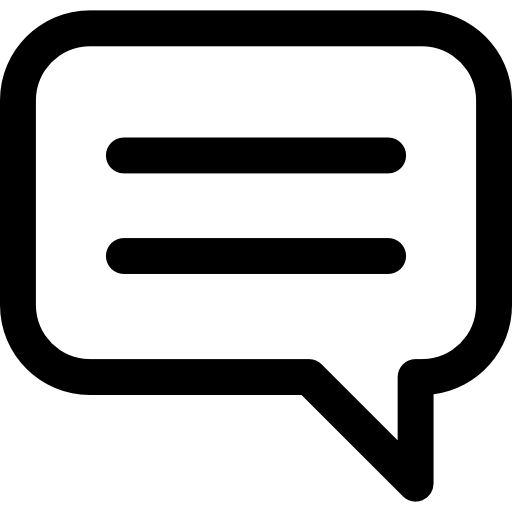
Jak obnovit smazané texty na Google Pixel 4 XL pomocí počítače
Obnovení vašich cenných smazaných textových zpráv na vašem zařízení Google Pixel 4 XL je snadné než software pro obnovu souborů, který najdete ve svém počítači. Existuje však mnoho, podívejte se na dva z nejlepších softwarů níže.
Obnovte smazané textové zprávy pomocí aplikace PhoneRescue
Pokud jste si mysleli, že jste navždy ztratili soubory, nezoufejte. Software PhoneRescue pro použití v počítači pomáhá obnovit všechny smazané textové zprávy na Google Pixel 4 XL, ale také vaše soubory, média, kontakty, hovory atd. Funguje s Počítače Mac a Windows a jeho použití je snadné a intuitivní. Tento software je oceňován pro svou účinnost jeden z nejlepších najít smazané textové zprávy na Google Pixel 4 XL. Proto uvidíme postup, který je třeba dodržet, abyste si zajistili obnovení svých cenných SMS díky PhoneRescue:
- Nainstalujte Software PhoneRescue .
- Připojte svůj Google Pixel 4 XL k počítači a povolte ladění USB v telefonu.
- Otevřete software, postupujte podle pokynů ke spuštění a klikněte na » jsem připraven začít ".
- Zobrazí se možnosti obnovy. Vyberte možnost » Zpráva »Poté klikněte na« Další ».
- Po analýze vašeho zařízení Google Pixel 4 XL software zobrazí náhled zpráv SMS, které můžete obnovit. Vyberte, které chcete obnovit.
- Stiskněte „ Récupérer A vyberte si je uložit do telefonu nebo počítače.
Najděte smazané SMS pomocí softwaru Dr Fone
Dr Fone nabízí možnost snadného obnovení obrovského množství dat, zejména smazaných zpráv SMS na vašem zařízení Google Pixel 4 XL. Je to stále velmi populární software a velmi dobře hodnocené díky své kvalitě a efektivitě obnovy souborů. Umožňuje obnovení omylem smazaných textových zpráv, ale také médií, jako jsou fotografie nebo videa, jako jeden ze softwarů s nejvyšší úspěšnost obnovit smazaná data. Zjistíme, jak jej používat:
- Stáhněte a nainstalujte software Dr Fone .
- Připojte svůj Google Pixel 4 XL k počítači pomocí kabelu USB. Nejprve se ujistěte, že jste v telefonu povolili ladění USB.
- Spusťte software. Máte k dispozici různé nadpisy, klikněte na nabídku » Récupérer ".
- Poté vyberte typ souborů, které chcete obnovit. Chcete -li vědět, že budete muset kliknout na „ messaging “. Poté stiskněte „Další“.
- Po skenování, které může trvat několik minut, se obnovené soubory zobrazí v levé části softwaru. Vyberte » messaging » obnovit smazané zprávy na vašem Google Pixel 4 XL .
Jak obnovit smazané SMS na Google Pixel 4 XL prostřednictvím aplikace
Pokud to chcete mít jednoduché, můžete také omylem smazané textové zprávy obnovit na Google Pixel 4 XL pomocí bezplatné aplikace. Zálohování a obnovení SMS . To znamená, že to vyžaduje jednu podmínku: stažení aplikace před ztrátou SMS. Je to najednou preventivní aplikace, která funguje jako Cloud. Denní zálohy musíte provádět velmi snadno. Velmi snadné použití, objevte postup pro uložení všech vašich textových zpráv a vyhněte se tak dlouhým operacím s jejich vyhledáváním:
- Stáhněte a nainstalujte aplikaci Zálohování a obnovení SMS .
- Spusťte aplikaci, která otevře konfigurační nabídka .
- Vybrat položky, které chcete uložit (SMS, MMS, hovory).
- Aktivujte synchronizaci se službou podle vašeho výběru: díky Disku Google nebo Dropboxu.
- vybrat jak často ukládáte soubory do počítače automatika vašich textů. Zálohování můžete zároveň spustit kdykoli budete chtít kliknutím na „„ Zálohovat nyní ““.
- Chcete -li obnovit soubory, klikněte na » Zotavit se “. Poté v Google Pixel 4 XL najdete všechny své smazané textové zprávy od poslední zálohy.
Pokud někdy chcete, aby se maximum tutoriálů stalo králem Google Pixel 4 XL, zveme vás k procházení dalších tutoriálů v kategorii: Google Pixel 4 XL.
